Kā iestatīt Microsoft OneDrive darbam ar Mac
Kas jāzina
- Atveriet Mac App Store un tips OneDrive meklēšanas joslā. Izvēlieties gūt lai lejupielādētu lietotni.
- Palaist OneDrive un ievadiet sava Microsoft konta informāciju.
- Klikšķis Izvēlieties OneDrive mapes atrašanās vietu un izvēlieties vietu.
Šajā rakstā ir paskaidrots, kā iestatīt un lietot Microsoft OneDrive for Mac operētājsistēmā macOS 10.12 vai jaunākā versijā. Tajā ir iekļauta informācija par papildu maksas krātuves plāniem.
Kā instalēt Microsoft OneDrive Mac datoros ar macOS Sierra (10.12) vai jaunāku versiju
Lai izmantotu OneDrive, jums ir nepieciešams Microsoft konts un OneDrive darbam ar Mac. Abi ir bezmaksas. Ja jums vēl nav Microsoft ID, atveriet Microsoft ID reģistrēšanās ekrānu un noklikšķiniet uz Izveidojiet Microsoft kontuKad esat iesniedzis pieprasīto informāciju un izveidojis paroli, jums ir jauns Microsoft ID.
Lejupielādējiet bezmaksas OneDrive lietotni no Mac App Store. Tam ir 5 GB mākoņkrātuve, un vairāk ir pieejama par maksu.
-
Atveriet Mac Aplikāciju veikals
noklikšķinot uz tās ikonas uz doka. Tips OneDrive meklēšanas joslā, lai atrastu lietotni un atlasītu gūt lai to lejupielādētu.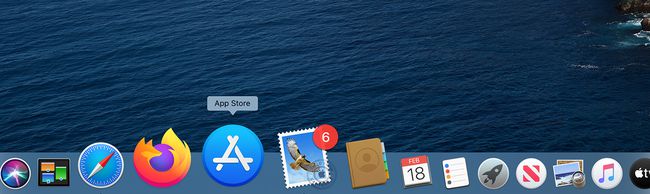
Alternatīvi nospiediet Pavēli+Atstarpes taustiņš, meklējiet App Store un noklikšķiniet uz tā, kad tas parādās meklēšanas rezultātos.
-
Palaidiet OneDrive un ievadiet sava Microsoft konta akreditācijas datus.

-
Lai pabeigtu instalēšanu, atlasiet OneDrive mapes atrašanās vietu. Klikšķis Izvēlieties OneDrive mapes atrašanās vietu. Varat to novietot jebkur savā Mac datorā, tostarp darbvirsmā.
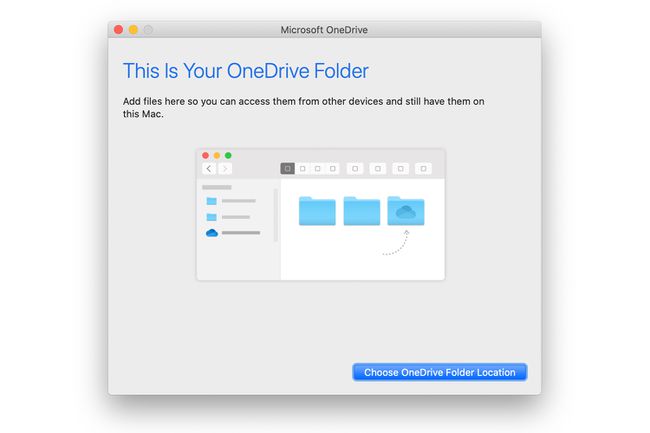
Kā lietot OneDrive operētājsistēmai Mac
Microsoft OneDrive ir mākoņdatošanas un sinhronizācijas risinājums, kas darbojas Mac, PC un mobilajās ierīcēs ar piekļuvi internetam. Kad instalējat OneDrive savā Mac datorā, šķiet, ka tā ir tikai cita mape. Nometiet jebkura veida failu vai mapi OneDrive mapē, un dati tiek nekavējoties saglabāti OneDrive mākoņu uzglabāšanas sistēma.
Piekļūstiet savai OneDrive mapei, izmantojot tīmekļa pārlūkprogrammu. Pārlūkprogrammas piekļuve ļauj izmantot mākoņa krātuvi jebkurā skaitļošanas platformā, kuru izmantojat, neinstalējot OneDrive lietotni. Varat arī piekļūt OneDrive no sava iPhone un iPad, lejupielādējot OneDrive lietotne iOS ierīcēm.
OneDrive var izmantot kopā ar citiem mākoņa bāzes krātuves pakalpojumiem, tostarp Apple iCloud, Dropbox, un Google disks. Nekas neliedz jums izmantot visus četrus un izmantot katra pakalpojuma piedāvātos bezmaksas krātuves līmeņus.
OneDrive darbojas līdzīgi kā jebkura cita mape jūsu Mac datorā. Vienīgā atšķirība ir tā, ka tajā esošie dati tiek glabāti arī attālos OneDrive serveros. OneDrive mapē atradīsit noklusējuma mapes, kas apzīmētas Dokumenti, Bildes, Pielikumi, un Publisks. Varat pievienot tik daudz mapju, cik vēlaties, un izveidot jebkuru jums piemērotu organizācijas sistēmu.

Failu pievienošana ir tikpat vienkārša kā to kopēšana vai vilkšana uz mapi OneDrive vai atbilstošo apakšmapi. Kad esat ievietojis failus OneDrive mapē, piekļūstiet tiem no jebkura Mac, datora vai mobilās ierīces, kurā ir instalēta OneDrive. OneDrive mapei var piekļūt arī no jebkura datora vai mobilās ierīces, izmantojot tīmekļa saskarni.
Programma OneDrive darbojas kā izvēlņu joslas vienums, kas ietver OneDrive mapē saglabāto failu sinhronizācijas statusu. Pielāgojiet preferences, atlasot OneDrive izvēlnes joslas vienumu un noklikšķinot uz trīs punkti Vairāk pogu. Jūs esat gatavs, un jums ir 5 GB brīvas vietas lietošanai. Ja atklājat, ka jums ir nepieciešama papildu mākoņkrātuve, tā ir pieejama par saprātīgu samaksu.
OneDrive plāni
OneDrive pašlaik piedāvā tikai dažus pakalpojumu līmeņus, tostarp plānus, kas ir savienoti pārī ar Microsoft 365.
| Plānot | Uzglabāšana | Cena/mēnesis |
|---|---|---|
| OneDrive Basic 5 GB | 5 GB kopējā krātuve | Bezmaksas |
| OneDrive 100 GB | 100 GB kopējā krātuve | $1.99 |
| OneDrive + Microsoft 365 Personal | 1 TB vienam lietotājam | $6.99 |
| OneDrive + Microsoft 365 ģimene | 1 TB katrs 6 lietotājiem | $9.99 |
